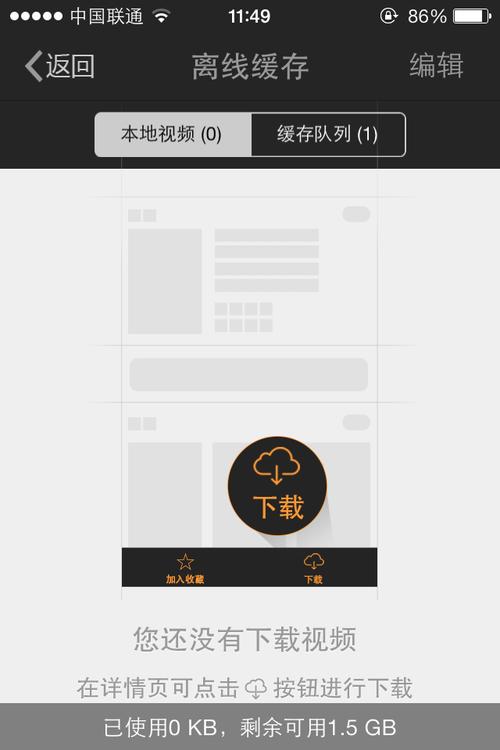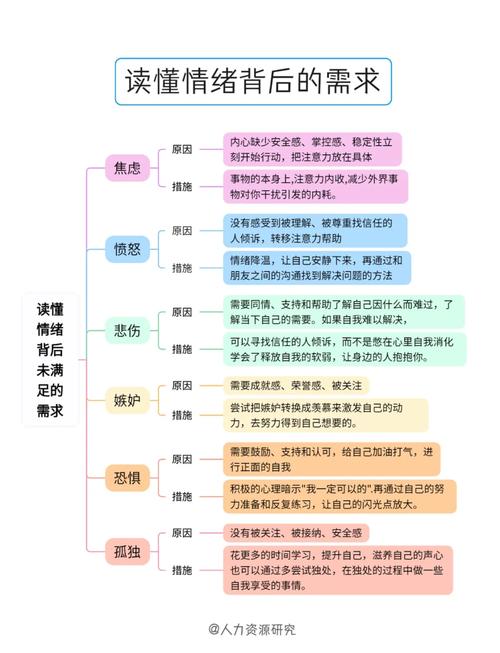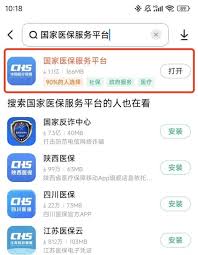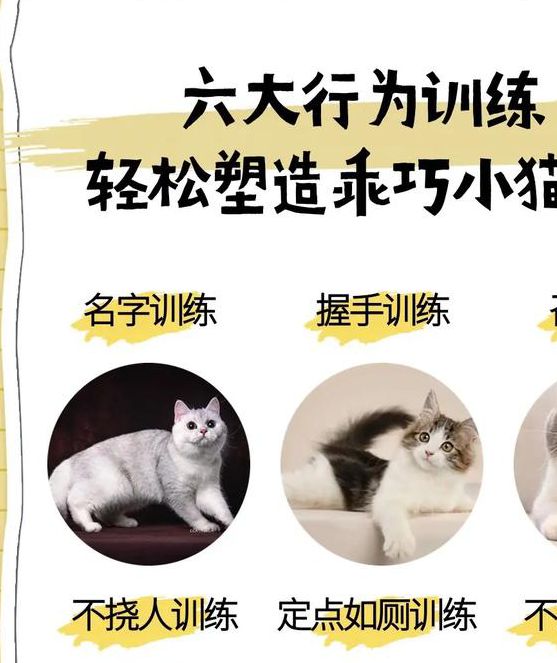我们在电脑里面下载软件的时候总是会把安装文件开展御载,可是最具有用户满意度一些安装的软件卸载掉不干净,如何360软件管家卸载软件残留呢?对于这个问题,接下来小编就给大家带来了360软件管家卸载软件残留实例教程,如果有需要的小伙伴们一起来了解下吧!

360软件管家卸载软件残留实例教程:
1、进到运用然后点击上方三角图标(如图所示)。
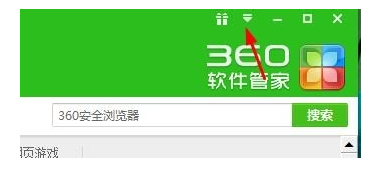
2、之后在弹出对话框下拉列表中挑选设定选择项。

3、然后在这个网页页面点一下上方卸载掉选择项。
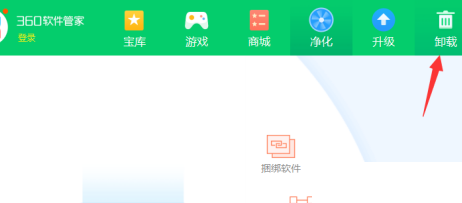
4、之后在该网页页面找到软件残留选择项并点一下。
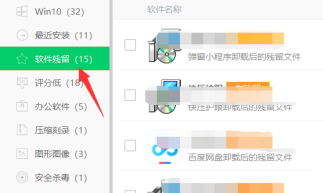
5、然后将卸载掉后安装文件开展选定。
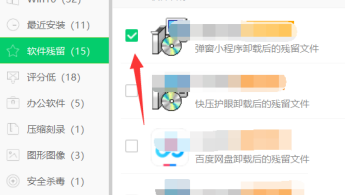
6、最终在点一下右边的一键清理按键就行了。

以上就是小编为大家给大家分享的360软件管家卸载软件残留实例教程的相关内容,想了解更多具体内容,欢迎关注点动软件园,小编将不断给大家升级大量有关攻略大全。